Cara menambah nombor halaman pada dokumen WPS
Editor PHP Yuzi memperkenalkan anda kepada kaedah operasi mudah untuk menambah nombor halaman pada dokumen WPS. Dalam dokumen WPS, menambah nombor halaman boleh menjadikan dokumen lebih jelas dan teratur, menjadikannya lebih mudah untuk dibaca dan diurus. Dengan operasi mudah, anda boleh menambah nombor halaman dengan mudah pada dokumen WPS anda untuk menjadikan dokumen lebih lengkap dan profesional. Seterusnya, mari belajar tentang langkah-langkah khusus!
1 Mula-mula gunakan WPS untuk membuka dokumen yang perlu diedit.
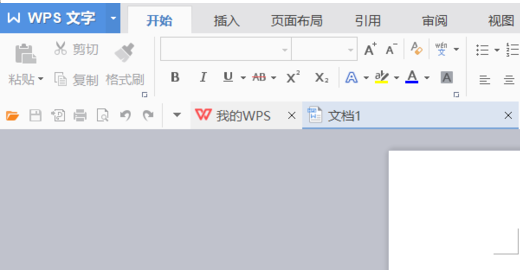
2 Anda perlu mengklik pilihan "Bab" dalam bar alat.
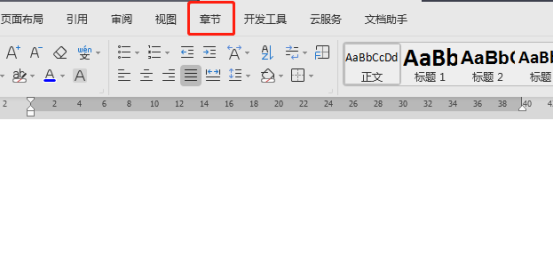
3 Kemudian cari pilihan "Nombor Halaman" di bawah direktori "Bab".
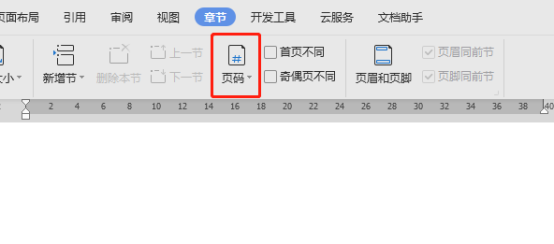
4 Selepas klik "Page Number", akan ada halaman untuk memilih gaya nombor halaman. Anda boleh memilih gaya yang anda suka.
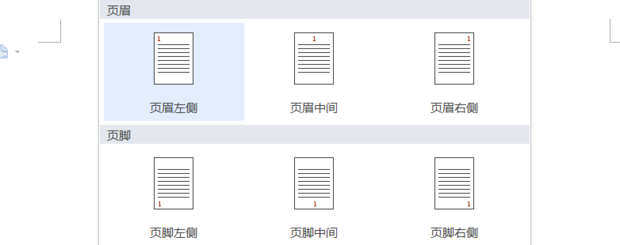
5 Nah, seperti yang ditunjukkan dalam gambar di bawah, nombor halaman telah ditambah Jika nombor halaman yang dijana secara automatik mempunyai ralat, anda boleh mengubahnya dalam antara muka di bawah. Klik Simpan selepas membuat perubahan.
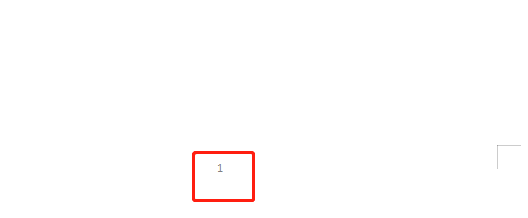
Atas ialah kandungan terperinci Cara menambah nombor halaman pada dokumen WPS. Untuk maklumat lanjut, sila ikut artikel berkaitan lain di laman web China PHP!

Alat AI Hot

Undresser.AI Undress
Apl berkuasa AI untuk mencipta foto bogel yang realistik

AI Clothes Remover
Alat AI dalam talian untuk mengeluarkan pakaian daripada foto.

Undress AI Tool
Gambar buka pakaian secara percuma

Clothoff.io
Penyingkiran pakaian AI

AI Hentai Generator
Menjana ai hentai secara percuma.

Artikel Panas

Alat panas

Notepad++7.3.1
Editor kod yang mudah digunakan dan percuma

SublimeText3 versi Cina
Versi Cina, sangat mudah digunakan

Hantar Studio 13.0.1
Persekitaran pembangunan bersepadu PHP yang berkuasa

Dreamweaver CS6
Alat pembangunan web visual

SublimeText3 versi Mac
Perisian penyuntingan kod peringkat Tuhan (SublimeText3)

Topik panas
 1378
1378
 52
52
 Bagaimana untuk menyahpasang dokumen wps
Mar 20, 2024 pm 02:01 PM
Bagaimana untuk menyahpasang dokumen wps
Mar 20, 2024 pm 02:01 PM
Cara menyahpasang dokumen WPS: Pergi ke panel kawalan dan cari wpsoffic untuk menyahpasang WPS mempunyai fungsi pejabat yang paling popular untuk orang yang bekerja Dokumen, borang, pembentangan dan fungsi lain yang biasa digunakan boleh digunakan secara langsung, yang boleh menyediakan banyak kecekapan kerja. Tetapi ramai rakan tidak tahu bagaimana untuk menyahpasang fail wps, jadi bagaimana untuk menyahpasang fail wps? Biar saya jelaskan kepada anda di bawah. Nyahpasang ialah proses mengalih keluar fail program, folder, dan data berkaitan daripada komputer untuk mengosongkan ruang cakera dan mengalih keluar perisian daripada sistem. Selain itu, nyahpasang melibatkan pemadaman pemacu peranti dan maklumat pendaftaran yang berkaitan daripada cakera keras dan kemudian mengalih keluar peranti daripada peranti fizikal komputer. Berikut ialah langkah untuk menyahpasang dokumen WPS, yang sesuai untuk menyahpasang sebarang perisian.
 Mengapakah nombor halaman perkataan sama pada setiap halaman? Apakah yang perlu saya lakukan jika nombor halaman perkataan adalah sama pada setiap halaman?
Mar 13, 2024 pm 09:34 PM
Mengapakah nombor halaman perkataan sama pada setiap halaman? Apakah yang perlu saya lakukan jika nombor halaman perkataan adalah sama pada setiap halaman?
Mar 13, 2024 pm 09:34 PM
Apa masalahnya dengan perkataan nombor halaman yang sama pada setiap halaman? Kita semua menggunakan perisian penyuntingan dokumen dalam kerja harian kita, tetapi ramai pengguna mendapati bahawa nombor halaman pada setiap halaman yang mereka tetapkan adalah sama apabila menggunakan fungsi nombor halaman Biarkan laman web ini memperkenalkannya kepada pengguna secara terperinci nombor halaman perkataan adalah sama pada setiap halaman? Apakah yang perlu saya lakukan jika nombor halaman perkataan adalah sama pada setiap halaman 1. Buka Word, dan kemudian klik pilihan Sisipkan pada bar menu atas. 2. Kemudian klik nombor halaman dan pilih untuk menetapkan format nombor halaman. 3. Kemudian dalam tetingkap yang terbuka, pilih format "pengekodan". 4. Kemudian semak pilihan "Nombor halaman mula", masukkan 1, dan klik "OK"
 Bagaimana untuk menyelesaikan nombor halaman perkataan yang bercelaru
Jun 25, 2023 pm 03:23 PM
Bagaimana untuk menyelesaikan nombor halaman perkataan yang bercelaru
Jun 25, 2023 pm 03:23 PM
Penyelesaian kepada nombor halaman perkataan yang bercelaru: 1. Buka dokumen perkataan dan klik pilihan "Fail" di sudut kiri atas 2. Pilih pilihan "Lagi", dan kemudian klik butang "Pilihan" 3. Pilih "Lanjutan"; dalam pilihan perkataan; 4. Cari "Tunjukkan kod medan dan bukannya nilai medan" dalam "Tunjukkan kandungan dokumen", alih keluar semak di hadapan, dan klik OK untuk kembali ke halaman utama.
 Cara membuka fungsi makro dalam dokumen WPS atau jadual WPS
Mar 20, 2024 pm 08:40 PM
Cara membuka fungsi makro dalam dokumen WPS atau jadual WPS
Mar 20, 2024 pm 08:40 PM
Cara membuka makro dalam WPS: Pilih alat pembangun untuk membuka dan memuatkan makro. Sebagai perisian pejabat yang berkuasa, perisian WPS menyediakan kemudahan yang hebat untuk keperluan harian kebanyakan pekerja pejabat untuk mengedit teks, jadual data statistik, dsb. Apabila menggunakan perisian WPS untuk mencipta beberapa fail WPS, kita selalunya perlu membiarkan fungsi makro perisian WPS terbuka Jadi bagaimana untuk membuka fungsi makro dalam fail WPS? Di bawah, editor akan memberitahu anda tentang perkara ini menggunakan cara membuka fungsi makro dalam jadual WPS dan dokumen WPS sebagai contoh. Jika kita perlu membuka fungsi makro dalam borang WPS, kita mesti terlebih dahulu klik kanan atau klik dua kali untuk membuka ikon "Borang WPS". Buka fungsi makro "WPS Table" yang perlu dibuka.
 Apakah langkah-langkah proses untuk memasang fon dalam dokumen WPS?
Mar 19, 2024 pm 11:30 PM
Apakah langkah-langkah proses untuk memasang fon dalam dokumen WPS?
Mar 19, 2024 pm 11:30 PM
Kami menggunakan fon yang berbeza apabila kami menggunakan WPS untuk membuat dokumen Kadang-kadang apabila kami perlu membuat dokumen khas, fon tidak mencukupi. Pada masa ini, kita perlu memasang fon tambahan dalam WPS. Tema kelas kami hari ini adalah untuk mengajar anda cara memasang fon dalam WPS? Untuk membolehkan semua orang memahami dengan lebih teliti, saya telah menyusun dokumen langkah demi langkah, dengan harapan dapat membantu pelajar. Kumpulkannya dengan cepat jika anda memerlukannya! Butiran langkah: 1. Kami perlu memuat turun fon kegemaran kami dari Internet Di sini saya memuat turun [Muyao-Softbrush]. 2. Seterusnya, kita melihat bahawa terdapat dua butang pada gaya fon timbul, [Cetak] dan [Pasang], di sini
 Bagaimana untuk menetapkan nombor halaman Word supaya halaman ganjil dan genap berbeza di kiri dan kanan?
Mar 13, 2024 pm 06:13 PM
Bagaimana untuk menetapkan nombor halaman Word supaya halaman ganjil dan genap berbeza di kiri dan kanan?
Mar 13, 2024 pm 06:13 PM
Jika anda ingin menjadikan dokumen kelihatan lebih diperibadikan, anda boleh menetapkan nombor halaman Word menjadi berbeza untuk halaman ganjil dan genap Jadi bagaimana untuk menetapkan nombor halaman kiri dan kanan untuk halaman ganjil dan genap Word menjadi berbeza? Mari lihat tutorial terperinci di bawah Jika anda tidak tahu cara mengendalikannya, teruskan membaca. Kaedah penetapan perkataan: 1. Pertama, kita klik "Sisipkan". 2. Kemudian klik "Footer". 3. Kemudian klik "Edit Footer". 4. Kemudian klik "Halaman Ganjil dan Genap Berbeza". 5. Kemudian cari pengaki halaman bernombor ganjil dan klik "Nombor Halaman". 6. Kemudian kita pilih gaya halaman di sebelah kanan.
 Cara melukis carta alir dalam dokumen WPS
Mar 20, 2024 pm 10:20 PM
Cara melukis carta alir dalam dokumen WPS
Mar 20, 2024 pm 10:20 PM
Dalam mesyuarat kerja kami, kami sering menggunakan carta alir Penggunaan carta alir boleh menjadikan arahan lebih intuitif dan mudah. Sebenarnya tak susah pun nak buat flow chart cuma dokumen wps boleh buat. Editor di bawah akan menerangkan kepada anda langkah-langkah khusus tentang cara melukis carta alir dalam dokumen WPS: 1. Kami membuka perisian wps dan pilih butang Sisip dalam bar menu. 2. Kami memilih bingkai segi empat tepat bulat carta alir dan melukisnya pada halaman. Terdapat pelbagai carta alir dan corak anak panah di dalamnya. Hanya pilih salah satu daripadanya dan tarik keluar dalam dokumen Kemudian klik kanan untuk menambah teks dan anda boleh memasukkan teks. 3. Pada masa ini, kami mendapati bahawa bingkai segi empat tepat yang dilukis adalah pepejal, dan kami menetapkan semula dalam alat lukisan untuk mengisinya dengan warna lutsinar. 4. Mari klik pada kotak segi empat tepat ini dan gunakan tetikus
 Bagaimanakah nombor halaman PPT bermula dari halaman 4 hingga 1? Tutorial penyesuaian nombor halaman PPT
Mar 13, 2024 pm 05:52 PM
Bagaimanakah nombor halaman PPT bermula dari halaman 4 hingga 1? Tutorial penyesuaian nombor halaman PPT
Mar 13, 2024 pm 05:52 PM
Jika PPT mempunyai banyak halaman, anda boleh menambah nombor halaman pada PPT untuk menjadikannya kelihatan lebih teratur. Jadi bolehkah nombor halaman PPT disesuaikan? Bolehkah saya menetapkan nombor halaman bermula dari halaman tertentu dalam PPT? Jika anda tidak mengetahui operasi khusus, anda boleh melihat kaedah tutorial di bawah. Bagaimana untuk menetapkan penomboran ppt untuk bermula dari halaman keempat: 1. Klik "Penomboran Slaid" di bawah menu "Sisipkan". Memasuki halaman tetapan pengepala dan pengaki, kita dapat melihat bahawa nombor slaid tidak disemak secara lalai. 2. Klik untuk menyemak "Nombor Slaid", dan kemudian klik "Gunakan kepada Semua" untuk melengkapkan memasukkan nombor. 3. Anda boleh lihat sisipan dalam gambar di bawah




